Restauración del sistema operativo
|
Paso |
Acción |
|---|---|
|
1 |
Inserte el lápiz USB en el puerto USB y pulse F7 durante el arranque del BIOS para seleccionar la unidad USB para el arranque. NOTA: Seleccione USB DISK 2.0 PMAP si desea utilizar la modalidad Legacy. Seleccione UEFI: USB DISK 2.0 PMAP si desea utilizar la modalidad UEFI. 
|
|
2 |
Haga clic en No para iniciar el proceso de copia de seguridad y restauración. 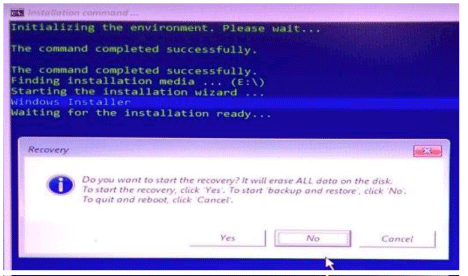
|
|
3 |
Haga clic en el botón No para iniciar el proceso de restauración. 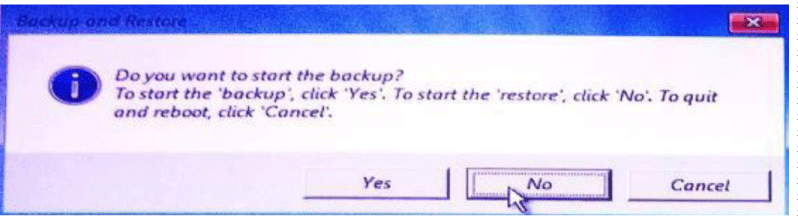
|
|
4 |
Opcional: Seleccione el disco en el que desee restaurar el archivo (destino). Deberá escribir el número del disco, por ejemplo: 1, 2, etc., y pulsar la tecla Intro para continuar. NOTA: Si sólo se detecta un disco válido, se seleccionará automáticamente. Puede pasar por alto este proceso. El orden de los discos depende de las secuencias de conexión y el diseño del hardware. 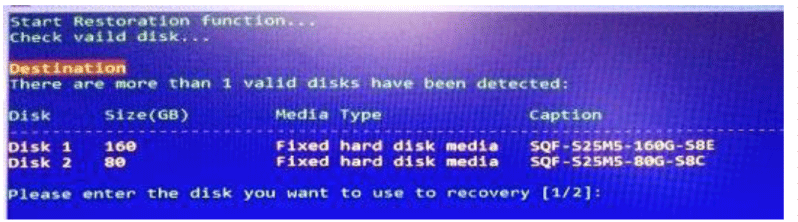
|
|
5 |
Seleccione el disco en el que desee almacenar el archivo de copia de seguridad (origen). Deberá escribir el número del disco, por ejemplo: 1, 2, etc., y pulsar la tecla Intro para continuar. NOTA: El número del disco de origen y el del disco de destino deben ser diferentes. 
Resultado: Se inicia el proceso de restauración. 
|
|
6 |
Si hay más archivos .wim en una sola partición, deberá escribir el índice del nombre de archivo, por ejemplo: 1, 2, etc., y pulsar la tecla Intro para continuar. 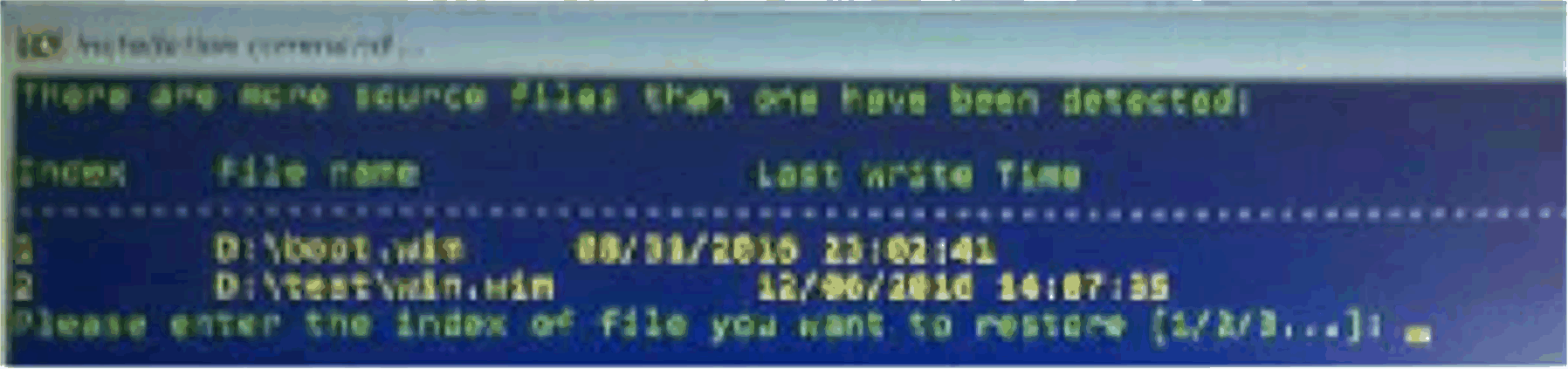
|
|
7 |
Una vez finalizada la restauración, haga clic en Shut down para finalizar los procesos de restauración o haga clic en Restart para continuar. 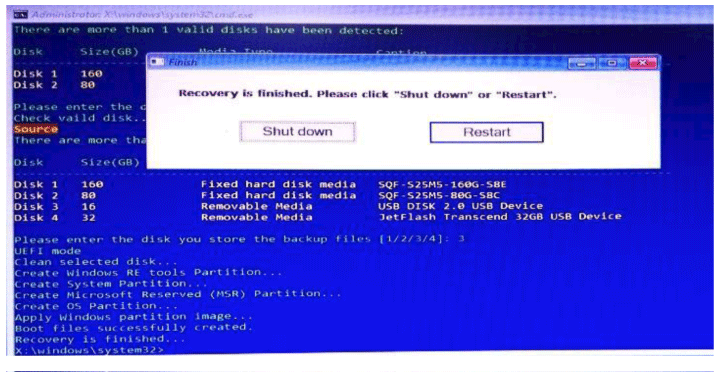
|